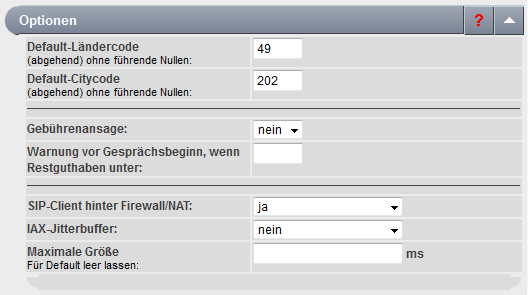Internet-Telefonie (VoIP) mit FRITZ!Box Fon WLAN 7270 einrichten (Anleitung)
Aus Portunity Wiki
| Zeile 1: | Zeile 1: | ||
| - | <br> | + | == SIP hinter NAT einrichten == |
| + | '''Wichtig:''' Wenn die Fritz!Box mit einem Portunity-Account genutzt werden soll, ist im Service-Center (Login unter http://www.portunity.de), das "Client hinter Firewall/NAT" -Flag auf "ja" zu stellen: | ||
| + | |||
| + | [[Image:fritzbox_sip1.png]] | ||
| + | |||
| + | Die Aktivierung dieser Eigenschaft wird in der Regel in wenigen Minuten auf den Servern von Portunity umgesetzt. | ||
| + | |||
| + | ==Fritz!Box VoIP einrichten== | ||
| + | ===Auf Fritz!Box anmelden und Internetverbindung überprüfen=== | ||
| + | Melden SIe sich jetzt mit Ihrem Browser auf der Fritz!Box an. | ||
| + | [[Image:fritzbox_sip2.png|700px]]<br> | ||
| + | |||
| + | '''Der Status der Internetverbindung sollte auf "Verbunden" stehen.''' | ||
| + | ===Assistent für Neue Rufnummern starten=== | ||
| + | Nach der Übersicht in das Untermenü "Telefonie" wechseln: | ||
| + | Hier in das Untermenü "Eigene Rufnummern" wechseln: | ||
| + | [[Image:fritzbox_sip4.png|700px]] | ||
| + | |||
| + | |||
| + | Durch einen klick auf "'''Neue Rufnummer'''" starten Sie den Assistenten zum einrichten einer Rufnummer: | ||
| + | ===VoIP einrichten=== | ||
| + | Wählen Sie hier im ersten Schritt "Internetrufnummer einrichten" aus: | ||
| + | [[Image:fritzbox_sip5.png|700px]] <br><br> | ||
| + | Im nächsten Schritt tragen sie Ihre VoIP Zugangsdaten ein: | ||
| + | [[Image:fritzbox_sip6.png|700px]] | ||
| + | |||
| + | |||
| + | *Wählen und bei "'''Internet-Telefonanbieter'''" die Einstellung "anderer Anbieter" auswählen. | ||
| + | *Bei '''Internet-Rufnummer''' wird die Telefonnummer ohne Vorwahl (z.B. die eigene MSN-Nummer) eingetragen. | ||
| + | *'''Benutzername und Kennwort''' werden von Portunity bei Buchung via EMail verschickt, können aber auch im Webinterface von Portunity eingesehen bzw. geändert werden. | ||
| + | *Der Registrar lautet '''sip.sipport.de | ||
| + | *Ein '''STUN-Server''' ist nicht immer notwendig, könnte aber helfen. Hier ist einfach "stun1.sipport.de" einzutragen. | ||
| + | *Das Häckchen "'''Ortsvorwahl ergänzen'''" sollte aktiviert werden und bei Ortsvorwahl ist die eigene Ortsvorwahl zu hinterlegen (z.B. 0202 für Wuppertal). | ||
| + | |||
| + | Im Assistenten bekommen sie die konfiguratuion noch einmal engezeigt und die F | ||
| + | |||
| + | ===VoIP Telefon einrichten=== | ||
| + | |||
| + | [[Category:Access]] [[Category:Access_Anleitungen]] [[Category:FRITZ!Box_(Übersicht)]] [[Category:VoIP-Account_(Tarif)]][[Category:Telefonie - VoIP (Übersicht)]] | ||
| - | |||
[[Category:Access]] [[Category:Access_Anleitungen]] | [[Category:Access]] [[Category:Access_Anleitungen]] | ||
Version vom 12:21, 13. Aug. 2012
Inhaltsverzeichnis |
SIP hinter NAT einrichten
Wichtig: Wenn die Fritz!Box mit einem Portunity-Account genutzt werden soll, ist im Service-Center (Login unter http://www.portunity.de), das "Client hinter Firewall/NAT" -Flag auf "ja" zu stellen:
Die Aktivierung dieser Eigenschaft wird in der Regel in wenigen Minuten auf den Servern von Portunity umgesetzt.
Fritz!Box VoIP einrichten
Auf Fritz!Box anmelden und Internetverbindung überprüfen
Melden SIe sich jetzt mit Ihrem Browser auf der Fritz!Box an.
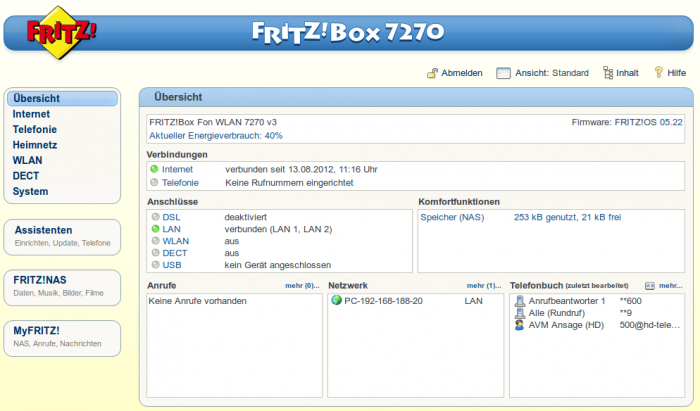
Der Status der Internetverbindung sollte auf "Verbunden" stehen.
Assistent für Neue Rufnummern starten
Nach der Übersicht in das Untermenü "Telefonie" wechseln:
Hier in das Untermenü "Eigene Rufnummern" wechseln:
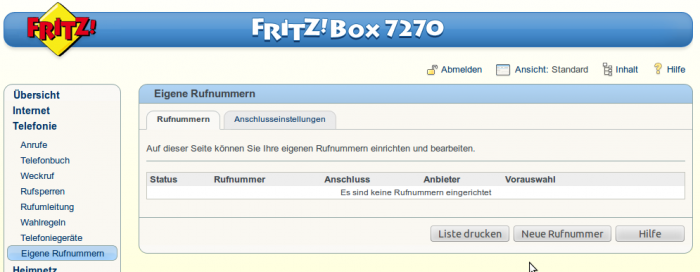
Durch einen klick auf "Neue Rufnummer" starten Sie den Assistenten zum einrichten einer Rufnummer:
VoIP einrichten
Wählen Sie hier im ersten Schritt "Internetrufnummer einrichten" aus:

Im nächsten Schritt tragen sie Ihre VoIP Zugangsdaten ein:
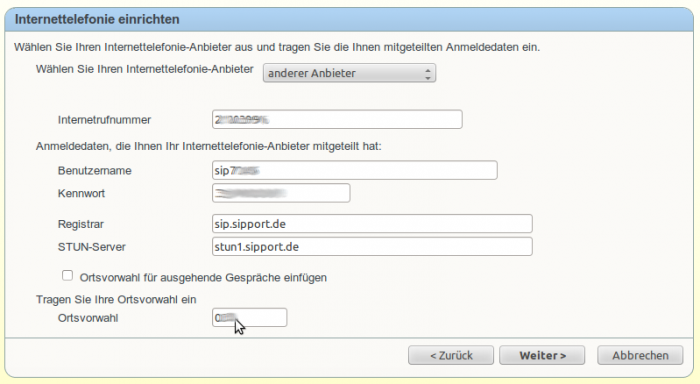
- Wählen und bei "Internet-Telefonanbieter" die Einstellung "anderer Anbieter" auswählen.
- Bei Internet-Rufnummer wird die Telefonnummer ohne Vorwahl (z.B. die eigene MSN-Nummer) eingetragen.
- Benutzername und Kennwort werden von Portunity bei Buchung via EMail verschickt, können aber auch im Webinterface von Portunity eingesehen bzw. geändert werden.
- Der Registrar lautet sip.sipport.de
- Ein STUN-Server ist nicht immer notwendig, könnte aber helfen. Hier ist einfach "stun1.sipport.de" einzutragen.
- Das Häckchen "Ortsvorwahl ergänzen" sollte aktiviert werden und bei Ortsvorwahl ist die eigene Ortsvorwahl zu hinterlegen (z.B. 0202 für Wuppertal).
Im Assistenten bekommen sie die konfiguratuion noch einmal engezeigt und die F